苹果手机查海拔高度?自带工具就能精准掌握!
身处高山之巅,好奇脚下海拔几何?出差高原城市,想了解身体适应程度?或者只是日常记录徒步高度?你的iPhone就是一位随身携带的高度测量专家,无需下载额外应用,苹果内置的指南针和健康应用就能提供精准可靠的海拔信息,掌握这些方法,世界高度尽在掌握。

最快捷方案:指南针应用(iOS基础功能)
- 找到并打开“指南针”应用:主屏幕或资源库中找到那个熟悉的指南针图标,点击打开。
- 查看当前位置信息:应用启动后,界面底部会清晰显示你当前的经纬度坐标和海拔高度(通常以“米”为单位)。
- 理解数据含义:
- 精度提示:注意界面下方可能出现的“海拔高度可能不精确”或类似提示,这是因为手机使用的是气压计结合GPS、WiFi和蜂窝网络数据来综合估算高度,气压受天气影响较大,精度通常在±5米至±30米范围内变动,足够满足大部分日常需求。
- 气压计作用:iPhone内置微型气压计是测量海拔的核心部件,它感知大气压力变化,结合已知的海平面基准压力模型(由网络数据辅助校正),计算出当前位置相对于海平面的高度。
历史记录与趋势:健康应用(数据宝库)
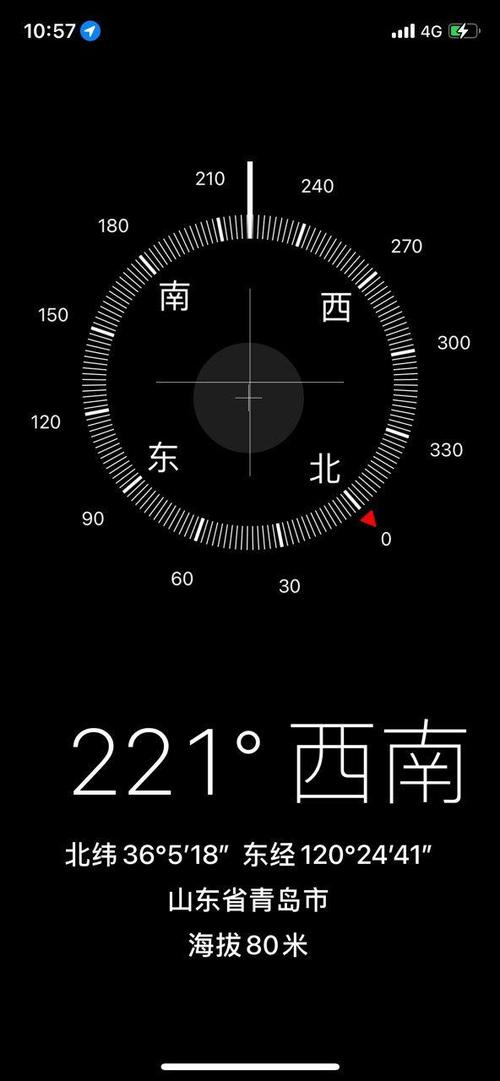
如果你想回顾某次登山或旅行的详细海拔变化过程,“健康”应用是你的最佳助手:
- 打开“健康”应用:找到主屏幕上带有粉色心形的图标。
- 进入“浏览”标签页:点击应用右下角的“浏览”。
- 查找“海拔高度”数据:
- 搜索法:直接在顶部的搜索栏输入“海拔高度”。
- 手动查找:向下滚动,在“活动”或“身体测量”类别下找到“海拔高度”,点击进入。
- 查看海拔数据:
- 图表概览:默认显示当天或所选时间段的海拔高度变化折线图,直观展示你何时处于高点或低点。
- 详细列表:向下滚动或点击图表上的具体时间点,查看更精确的读数及对应的采集时间、地点(需开启定位服务)。
- 时间段筛选:点击顶部可选择查看“日”、“周”、“月”、“年”或自定义时间段的数据。
- 数据来源:此处的数据主要由指南针应用、步行/跑步等户外运动记录(使用“健身记录”或第三方运动App)提供。
关键注意事项与提升精度技巧
- 精度受环境影响:
- 气压变化是主因:恶劣天气(如暴雨、强风)或进入密闭空间(电梯、室内)会导致气压剧烈波动,此时读数可能偏差较大。
- GPS信号质量:在峡谷、高楼林立区或茂密森林中,GPS信号弱会影响综合定位精度。
- 网络辅助:稳定的WiFi或蜂窝网络有助于更快获取初始位置和基准压力数据。
- 提升测量可靠性技巧:
- 室外开阔地最佳:远离高大障碍物,保证良好GPS信号接收。
- 避开极端天气:尽量在天气稳定时获取关键海拔读数。
- 允许定位服务:确保“设置”>“隐私与安全性”>“定位服务”中,“指南针”和“健康”应用(以及相关运动App)的定位权限设置为“使用App期间”或“始终”。
- 定期重启手机:有助于传感器重置,有时能解决小误差。
- 校准指南针(可选):在指南针应用中,有时会提示需要校准,按屏幕指示转动手机完成“8”字形动作即可,这主要优化方向,对海拔精度影响有限,但保持传感器状态良好有益。
- 参考已知点:到达已知海拔高度的地点(如观景台标识牌)时,打开指南针查看读数,了解当前设备的偏差情况(仅供参考,偏差可能随位置变化)。
应用场景:高度信息融入生活
- 户外探险者:实时监控行进高度,判断所处位置,规划路线,评估身体对高海拔的适应情况(需结合自身感受)。
- 健身爱好者:记录徒步、登山、跑步过程中的累计爬升高度,量化训练强度,追踪运动成就。
- 旅行达人:快速了解旅游目的地(如高原城市拉萨、滑雪胜地)的大致海拔,帮助做好行程准备。
- 飞行乘客:飞机起降时查看实时高度变化(需在飞行模式下开启WiFi或使用机上WiFi,且取决于航空公司规定),增添旅行趣味(注意:飞行关键阶段请遵守规定不使用手机)。
- 地理兴趣者:满足对所处位置自然地理信息的好奇心。
重要提示:理解局限性
- 非专业测量设备:iPhone的海拔测量功能设计初衷是满足日常需求,对于地质勘探、精准测绘、航空导航等专业领域,必须使用经过严格校准的专业高度计或差分GPS设备。
- 健康警示:高海拔地区活动务必关注身体状况,海拔快速上升可能导致高原反应,iPhone提供的数据仅供参考,不能替代专业健康评估和安全判断,如有不适,应立即下降高度并寻求医疗帮助。
- 数据隐私:海拔数据通常与位置信息关联,请留意并管理好你在“健康”和“定位服务”中的隐私设置,确保你清楚哪些应用有权访问这些信息。
iPhone内置的气压计与智能算法,让精准的高度感知变得触手可及,无论是城市漫步还是山野探索,手机屏幕上的数字,是你理解脚下这片土地的新维度,下次仰望高峰,不妨先看看手机,了解你与天空的真实距离,在关键决策或专业场景,永远优先信赖专用仪器,让科技服务于安全与体验的平衡。









评论列表 (0)